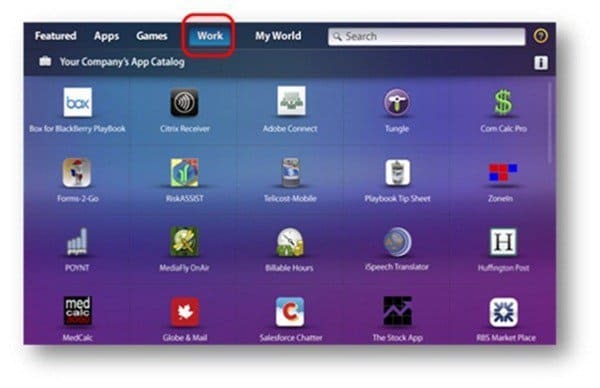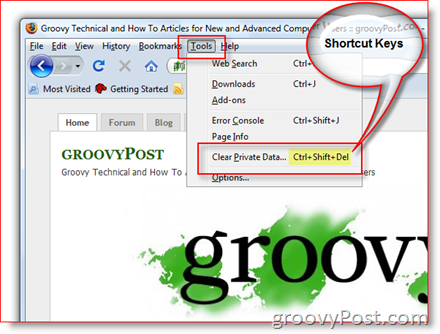Comment désactiver l'accès rapide dans l'explorateur de fichiers de Windows 10
Microsoft Windows 10 / / March 18, 2020
Windows 10 a une tonne de nouvelles fonctionnalités, dont une dans l'explorateur de fichiers et appelée accès rapide. Il s'agit de la vue dans laquelle il s'ouvre par défaut pour un accès rapide aux fichiers fréquemment utilisés.
Windows 10 introduit une pléthore de nouvelles options par rapport aux versions précédentes. Dont l'un est dans l'Explorateur de fichiers et appelé Accès rapide. Il remplace les Favoris dans le volet de navigation de l'Explorateur de fichiers qui vous permet d'accéder aux fichiers et dossiers fréquemment utilisés.
Une chose que vous pourriez ne pas aimer est qu'elle s'ouvre à l'accès rapide par défaut à chaque fois que vous ouvrez l'Explorateur de fichiers. Voici comment désactiver l'accès rapide si vous n'êtes pas fan de l'affichage de votre travail récent, et préférez plutôt l'ouvrir à la vue familière Ce PC.
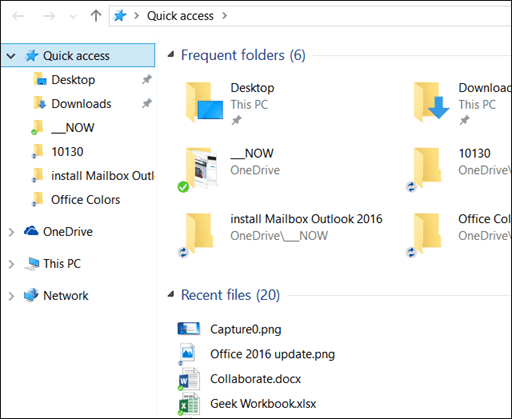
Désactiver l'accès rapide à Windows 10
Tout d'abord, vous devez accéder aux options du dossier en ouvrant le menu Démarrer et type: options de dossier dans la zone de recherche Cortana et sélectionnez Options de l'explorateur de fichiers en haut.
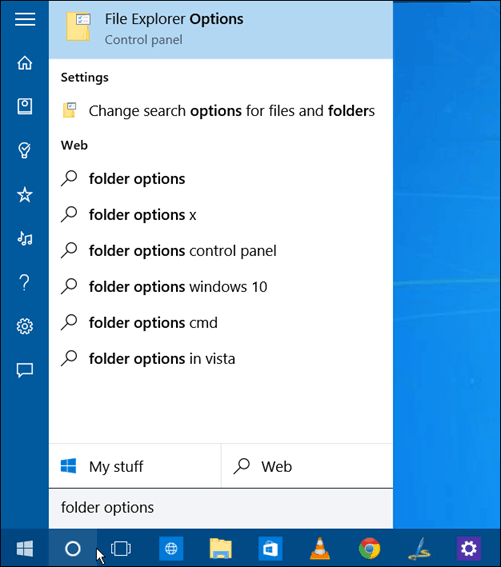
Ou vous pouvez ouvrir l'Explorateur de fichiers, cliquez sur l'onglet Affichage, puis Options> Modifier le dossier et les options de recherche.
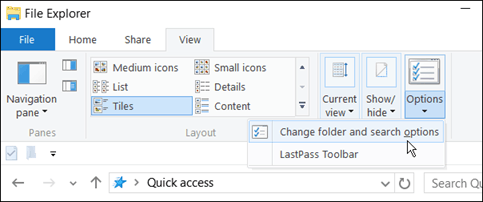
Quoi qu'il en soit, les fenêtres Options des dossiers s'ouvriront. De là, changez le Ouvrez l'Explorateur de fichiers pour liste déroulante à Ce PC et cliquez sur OK.
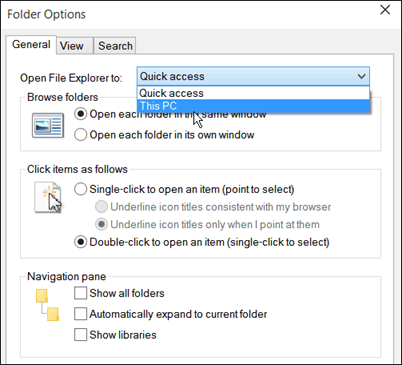
Maintenant, lorsque vous ouvrez l'Explorateur de fichiers, vous verrez la vue PC familière à laquelle vous avez été habitué à partir des versions précédentes de Windows.
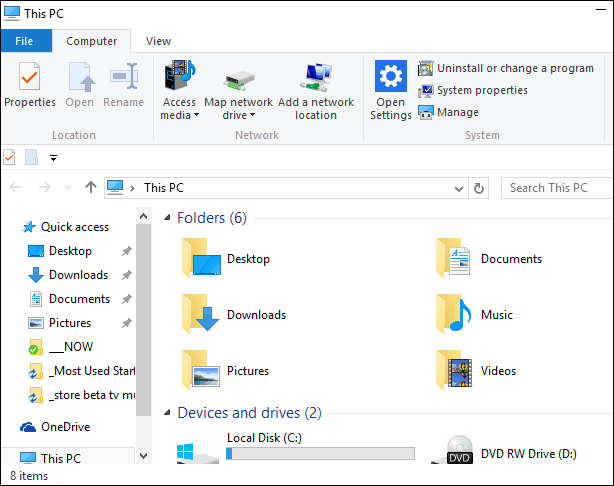
Méthode d'enregistrement
Vous pouvez également désactiver l'accès rapide en modifiant également le registre. Cela vous donnera les mêmes résultats que ceux indiqués ci-dessus, ouvrant l'Explorateur de fichiers sur mon PC - ce qui est le moyen le plus simple. Mais certaines personnes aiment emprunter la route du Registre, nous avons donc pensé l'inclure ici. Bien sûr, avant de faire cela, assurez-vous de sauvegarder d'abord le Registre ou créez un point de restauration au cas où quelque chose irait de travers.
Type: regedit dans la zone de recherche Cortana et appuyez sur Entrée.
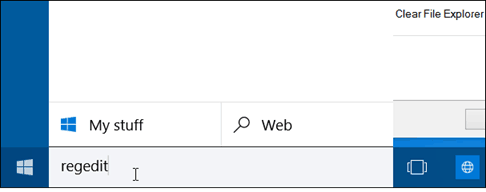
Accédez à: HKEY_CURRENT_USER \ Software \ Microsoft \ Windows \ CurrentVersion \ Explorer \ Advanced.
Et dans le volet droit, double-cliquez sur LaunchTo et changer ses données de valeur à zéro. Maintenant, ouvrez l'Explorateur de fichiers et vous verrez qu'il s'ouvre sur Ce PC.
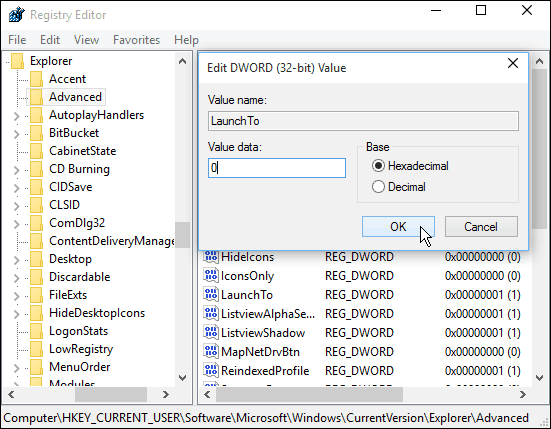
Personnellement, je trouve que l'accès rapide est une fonctionnalité avantageuse. Cela économise beaucoup de temps, sans avoir à fouiller dans un tas de répertoires pour trouver ce dont j'ai besoin. Vous pouvez également épingler des dossiers que vous fréquentez sur Démarrer, ce qui est également avantageux.
Que pensez-vous de la nouvelle fonctionnalité d'accès rapide dans Windows 10 - l'aime ou le déteste? Laissez un commentaire ci-dessous et faites-nous part de vos réflexions. Ou, comme toujours, vous pouvez participer à des discussions plus approfondies dans le Forums Windows 10.